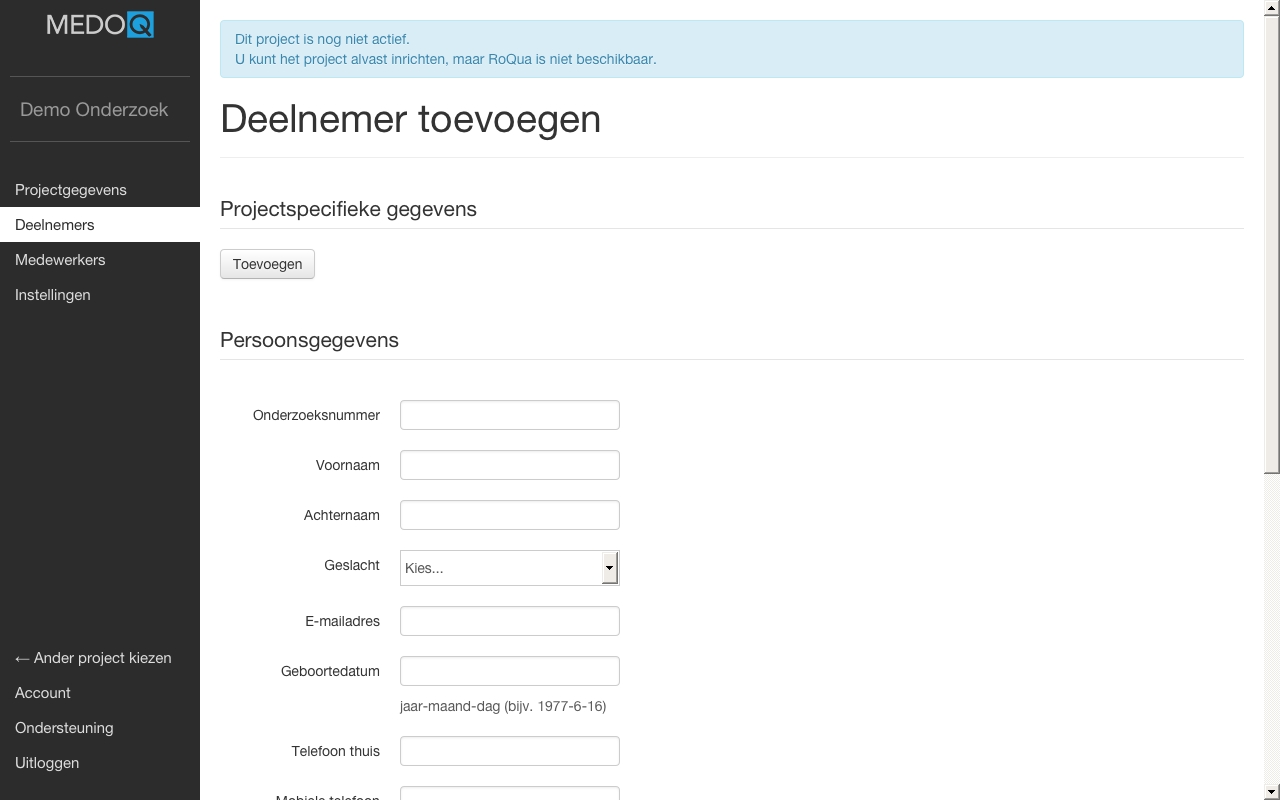Werken met deelnemers
Deelnemerslijst
Op deze pagina bevindt zich een tabel met de deelnemers van het project. Door op de tabelkoppen te klikken kan de tabel gesorteerd worden. Daarnaast is het mogelijk om door de tabel te zoeken, waarbij door data van meerdere kolommen gezocht kan worden. Als u verzamelaar of coördinator bent kunt u de voornaam, achternaam en het e-mailadres van deelnemers bekijken.
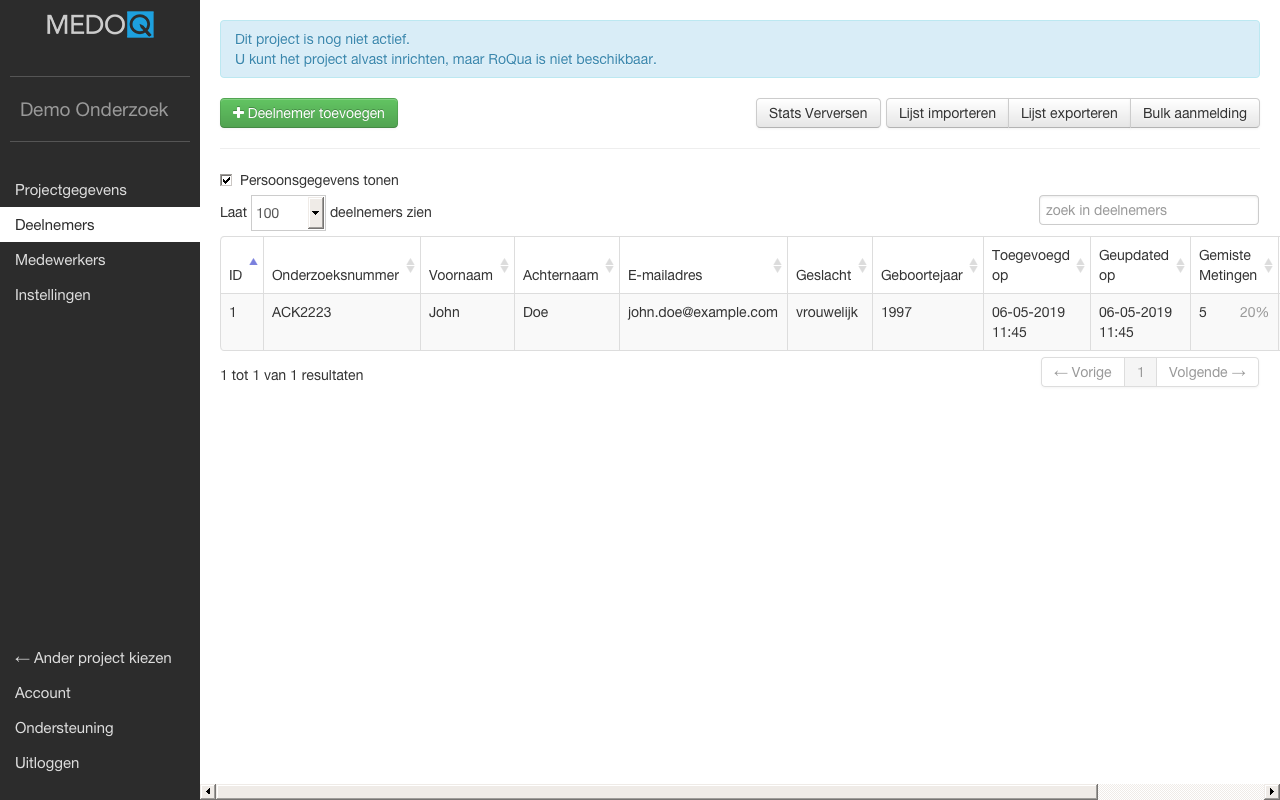
Privacy
Door de optie Persoonsgegevens tonen uit te vinken kunnen deze gegevens ook verborgen worden. Klik op een rij om meer informatie over de deelnemer te bekijken, en naar RoQua te gaan.
Statistieken
Rechts in de tabel zijn drie statistieken opgenomen:
- Gemiste Metingen geeft aan hoeveel metingen er gemist zijn
- Ingevulde Metingen geeft aan hoeveel er ingevuld zijn
- Totaal Metingen geeft aan hoeveel metingen er in totaal klaargezet zijn
Import en Export
Ook is het voor verzamelaars en coördinatoren mogelijk om de deelnemerslijst te exporteren en nieuwe deelnemers te importeren. Als u op de Lijst importeren knop drukt krijgt u een pagina te zien met toelichting over het aan te leveren csv-bestand. Door op Lijst exporteren te drukken krijgt u een csv-bestand met daarin alle gegevens van de deelnemers, dat in o.a. Excel te openen is.
Het is van belang dat u het csv-bestand van de export niet in hetzelfde project probeert te importeren. Daardoor zal ongewenste dubbele data ontstaan.
Deelnemer weergeven
Door te klikken op een van de deelnemers in het deelnemerslijst, komt u op de pagina met de Uitgebreide informatie over de deelnemer. Deze informatie is opgesplitst in geanonimiseerde gegevens en persoonsgegevens. Alleen verzamelaars en coördinatoren kunnen de persoonsgegevens bekijken. De anonieme gegevens kunnen wel door onderzoekers bekeken worden.
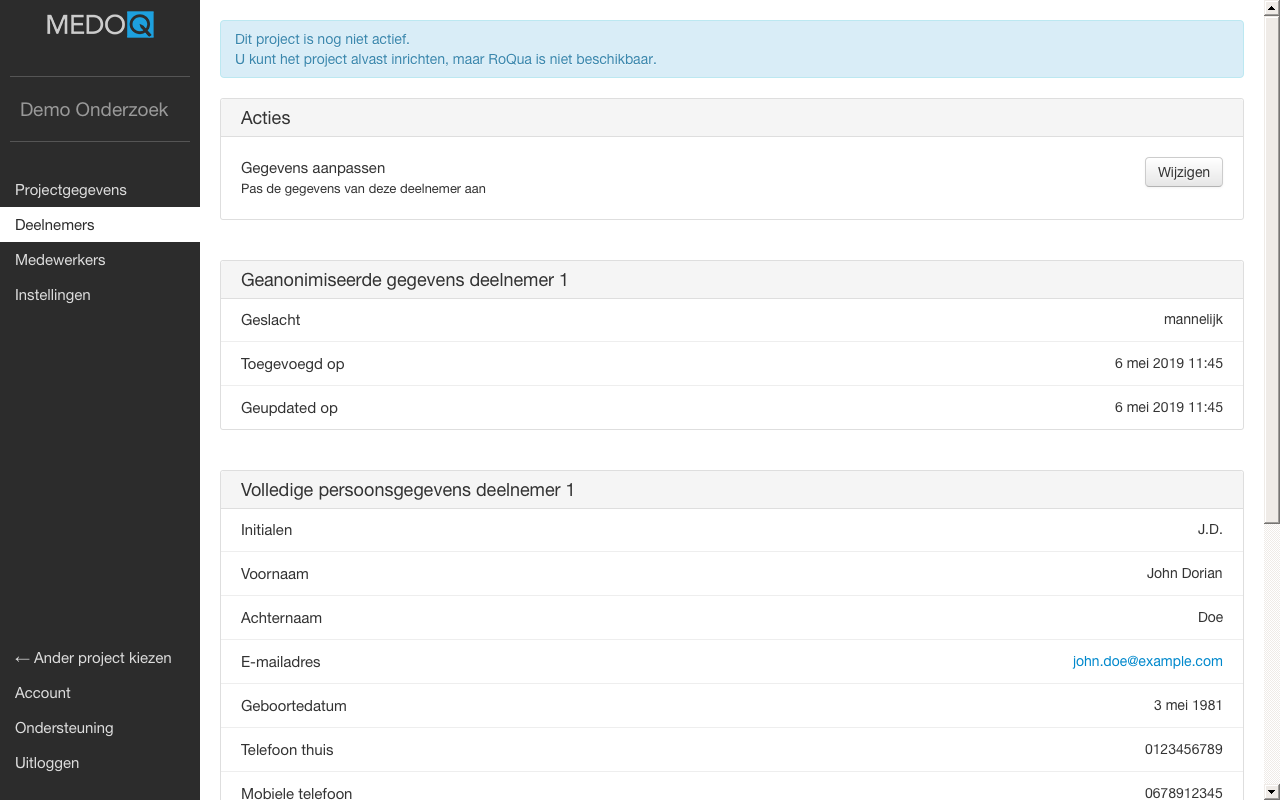
Vragenlijsten, protocollen en uitnodigingen beheren
Vragenlijsten en protocollen klaarzetten of uitnodigingen versturen doet u via RoQua. RoQua wordt ingeladen via de pagina 'Deelnemer weergeven'. Druk op Open in RoQua om dashboard voor deze deelnemer te openen.
Deelnemer toevoegen
Klik op + Deelnemer toevoegen wanneer u een nieuwe deelnemer aan het project wilt toevoegen. Er verschijnt een formulier waarmee de gegevens van de deelnemer opgeslagen kunnen worden. Druk op Opslaan om de gegevens op te slaan; druk op Annuleren om terug te gaan naar het Deelnemerslijst.
Persoonsgegevens
Persoonsgegevens gedeelte van het formulier bestaat uit de persoonlijke informatie van de deelnemer. Afhankelijk van de projectinstellingen zijn sommige velden verplicht.
Metadata
Metadata is bedoeld om informatie over de deelnemer op te slaan die niet in een van de standaardvelden met persoonsgegevens past. Metadata veld bestaat uit de naam en de waarde van het veld. Naam wordt gebruikt om de naam van het veld te definieren. Waarde wordt gebruikt om de waarde van het veld op te slaan.
De naam van het veld mag alleen kleine letters of een underscore bevatten.